Word宏的使用实例 如何利用宏插入特殊字符
来源:网络收集 点击: 时间:2024-07-05【导读】:
在word文档输入中,有时一些常用的特殊字符如“¥”,我们通常是在“插入”面板,单击“符号”--“其它符号”,弹出“符号”对话框,费了大半天功夫才找出来,对于这些常用的特殊字符,我们可以利用宏来使操作过程简化,下面我们一起来体会下吧!工具/原料moreWord宏的使用实例 如何利用宏插入特殊字符方法/步骤1/8分步阅读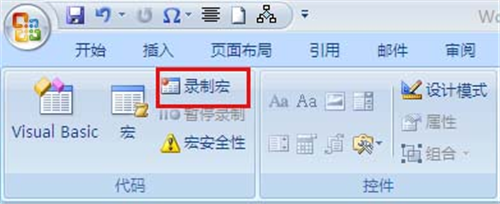 2/8
2/8 3/8
3/8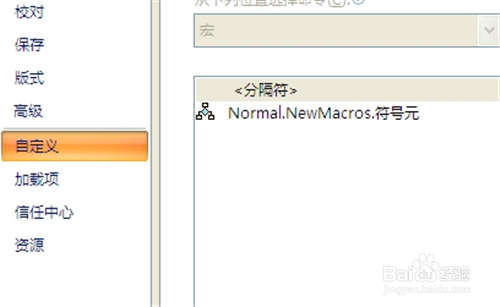
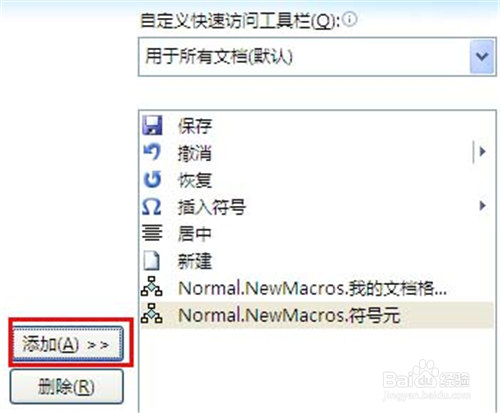 4/8
4/8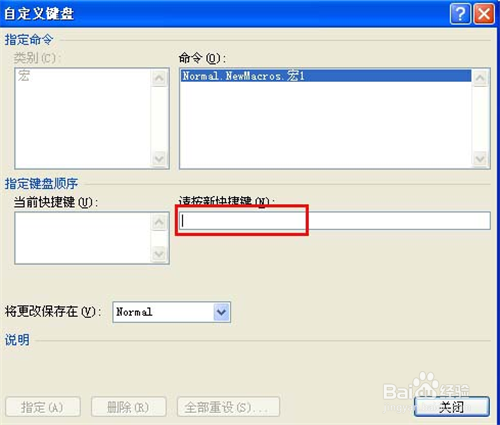 5/8
5/8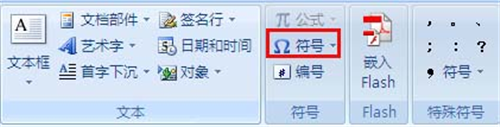 6/8
6/8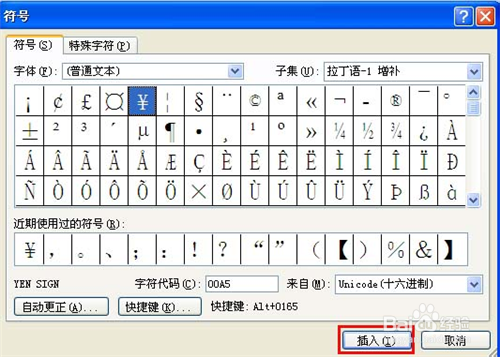 7/8
7/8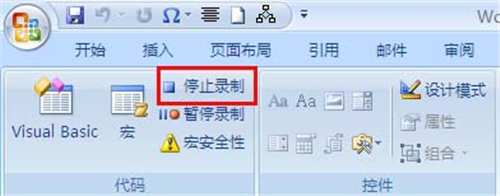 8/8
8/8 注意事项
注意事项
打开word2007文档
单击“开发工具”选项卡,在“代码”组中,单击“录制宏”。
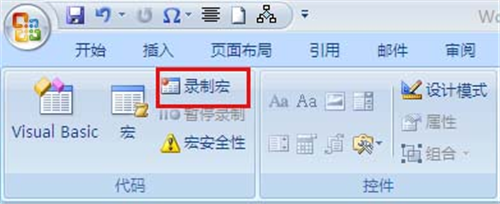 2/8
2/8弹出“录制新宏”对话框,输入宏名“符号元”,单击“将宏指定到”--“按钮”
 3/8
3/8弹出“word”选项对话框,单击“自定义”,将“我的文档格式”添加到“自定义快速访问工具栏”中,单击“确定”始录制新宏
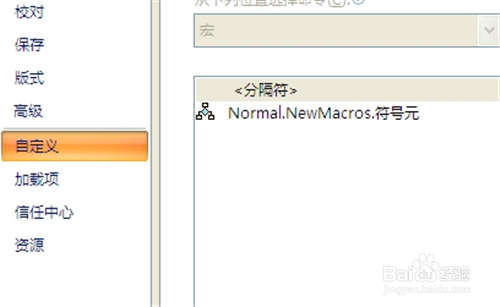
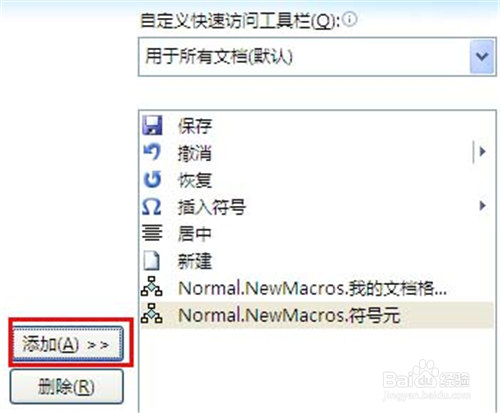 4/8
4/8或者在第二步单击“键盘”,弹出“自定义键盘”对话框,设置快捷键“ctrl+f”,单击“确定”,开始录制新宏
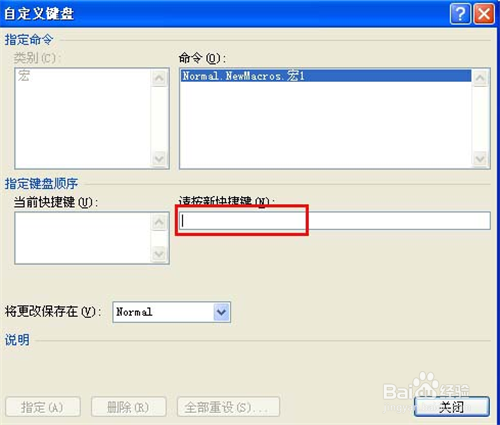 5/8
5/8单击“插入”面板,在“符号”组中单击“符号”--“其它符号”
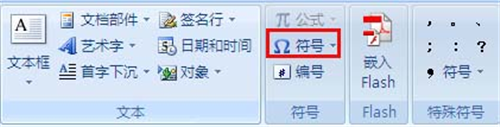 6/8
6/8弹出“符号”对话框,找到“¥”,单击“插入”
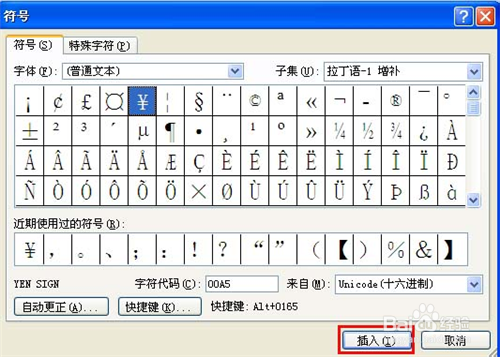 7/8
7/8单击“停止录制”,宏的制作完成了,
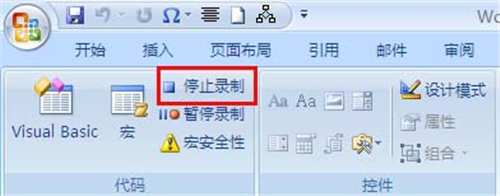 8/8
8/8在word文档将光标定位到需要插入字符“¥”的位置,单击“快速访问工具栏”上的快捷按键,或者按“ctrl+F”,就可以插入符号了,以后插入字符“¥”就这么轻松了,呵呵,赶快试试呀!
 注意事项
注意事项以上操作适合word的其它版本,如word2010
以上是我分享的经验,大家可以举一反三,如果我的经验对你有所帮助,麻烦点赞一下,谢谢
WORD插入WORD2007WORD2010特殊字符版权声明:
1、本文系转载,版权归原作者所有,旨在传递信息,不代表看本站的观点和立场。
2、本站仅提供信息发布平台,不承担相关法律责任。
3、若侵犯您的版权或隐私,请联系本站管理员删除。
4、文章链接:http://www.1haoku.cn/art_933107.html
上一篇:原神优昙花怎么采
下一篇:DNF无尽贪食怎么升级成超时空需要什么材料
 订阅
订阅